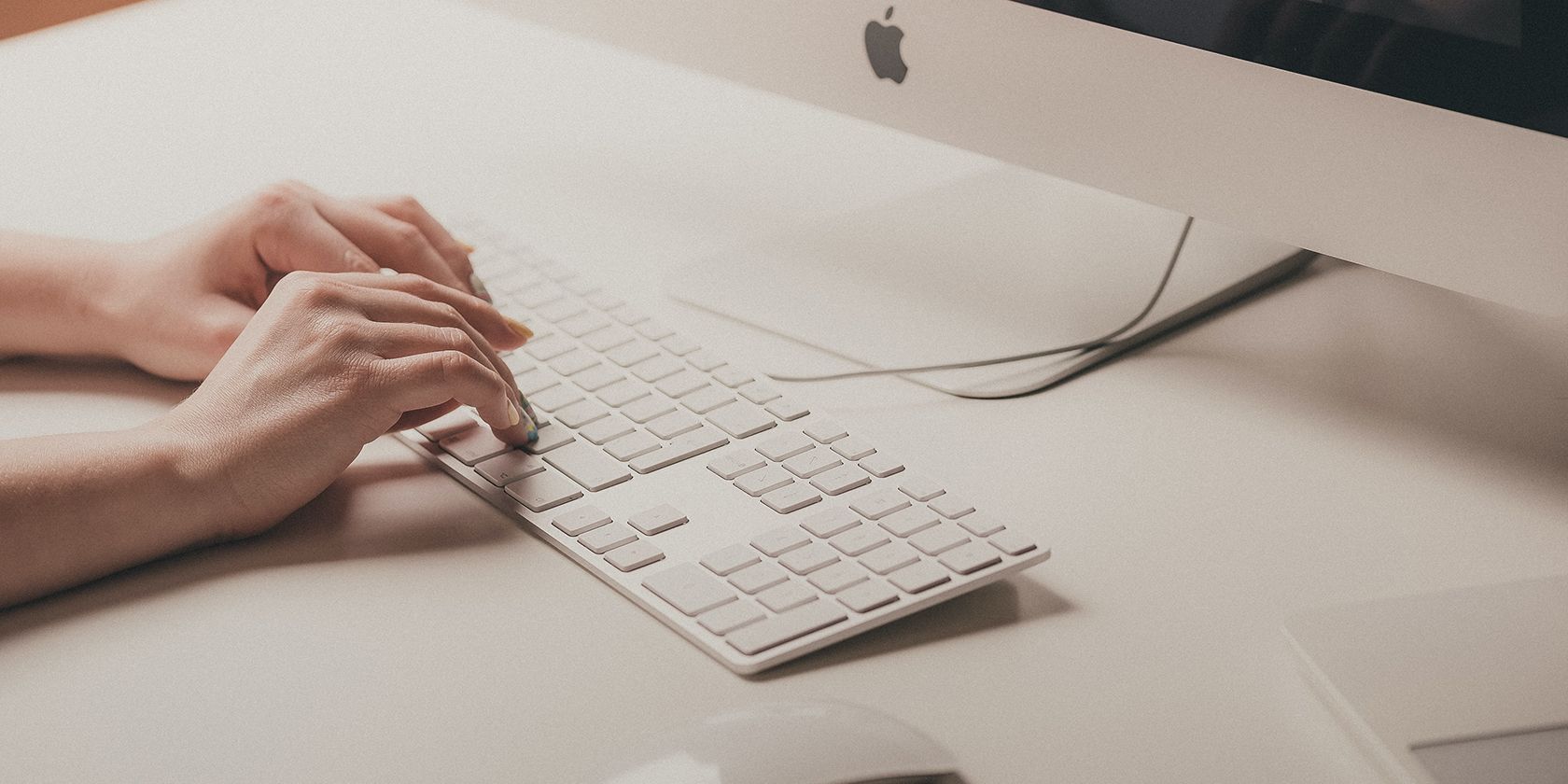با تمام این تنظیمات سفارشیسازی موجود در macOS، از صفحهکلید مک خود نهایت استفاده را ببرید و به یک تایپکننده پیشرفته تبدیل شوید.
چه یک کاربر کهنه کار مک باشید و چه به تازگی از ویندوز تغییر کاربری داده اید، همیشه چیزهای جدید و هیجان انگیزی برای یادگیری در مورد صفحه کلید مک وجود دارد. صفحهکلید مک گزینههای سفارشیسازی بسیاری را ارائه میکند، و بهرهگیری کامل از این ویژگیها کلید افزایش بهرهوری و روانسازی گردش کار شماست.
صفحهکلید پروانهای اپل بهترین نیست، اما با تنظیمات سفارشیسازی صفحهکلید مک، راههای زیادی برای بهبود آن وجود دارد. در زیر، ما هفت راه برای سفارشی کردن تنظیمات صفحه کلید در مک شما فهرست می کنیم.
1. میانبرهای صفحه کلید را تغییر دهید
آشنایی با میانبرهای صفحه کلید مک راه بسیار خوبی برای سرعت بخشیدن به گردش کار شما است. برای استفاده از میانبرهای صفحه کلید، کافی است یک کلید اصلاح کننده مانند Caps Lock یا Command و یک کلید معمولی را به طور همزمان فشار دهید.
البته این بسته به میانبر متفاوت است، اما به یاد داشته باشید که آنها می توانند ترکیبی از حداکثر چهار کلید باشند. به عنوان مثال، هنگام استفاده از Safari، می توانید Command + N را فشار دهید تا یک تب جدید باز شود. یا می توانید Option + Shift + Command + W را فشار دهید تا تمام پنجره های سافاری بسته شود.
میتوانید میانبرهای صفحهکلید را در نوار منو، در کنار آیتمهای منو در لیستهای کشویی ببینید. در اینجا نحوه تغییر میانبرهای صفحه کلید macOS آمده است:
- به System Preferences > Keyboard > Shortcuts بروید.
- یک دسته را در سمت چپ پنجره انتخاب کنید.
- بر روی کادر کنار عمل میانبر کلیک کنید. روی کلیدهای میانبر کنار متن دوبار کلیک کنید و کلیدهایی را که می خواهید به عنوان میانبر برای عمل استفاده کنید فشار دهید.
- برای تغییر میانبر صفحه کلید برای یک برنامه خاص، روی App Shortcuts در لیست سمت چپ کلیک کنید.
- روی دکمه + در زیر لیست ها کلیک کنید و برنامه را از لیست کشویی انتخاب کنید.
- نام آیتم منو که می خواهید میانبر آن را تغییر دهید تایپ کنید. کلیدهای میانبر را وارد کرده و روی Add کلیک کنید.
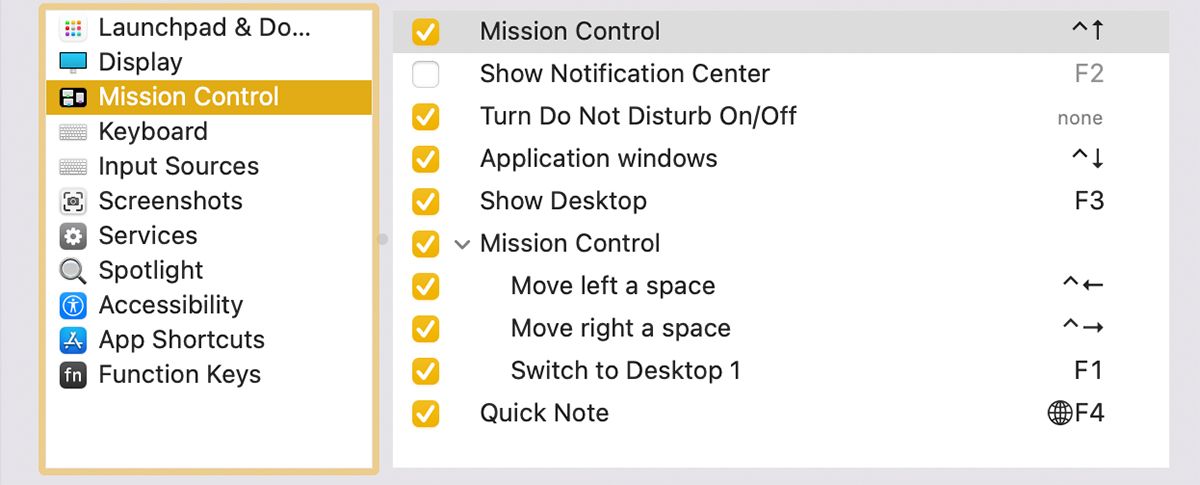
2. جایگزین های متن ایجاد کنید
جایگزینی یا جایگزینی متن از زمانی که به یاد داریم در macOS موجود بوده است. این گزینه سفارشی سازی به شما امکان می دهد یک رشته متن کوچکتر را با یک رشته بزرگتر جایگزین کنید. هنگام تایپ ایمیل، مقاله و موارد دیگر مفید است.
در اینجا نحوه ایجاد میانبر متنی آمده است:
- به System Preferences > Keyboard > Text بروید.
- روی دکمه + در زیر لیست کلیک کنید.
- در زیر ستون “Replace”، متنی را که می خواهید جایگزین کنید تایپ کنید. در زیر ستون “With”، متنی را که میخواهید macOS نشان دهد به جای متنی که در ستون Replace وارد کردهاید، تایپ کنید.
برای استفاده از میانبرهای متنی، عبارت Replace text را تایپ کرده و کلید Space را فشار دهید. macOS به طور خودکار آن را با هر کلمه یا عبارتی که در تنظیمات تنظیم کنید جایگزین می کند.
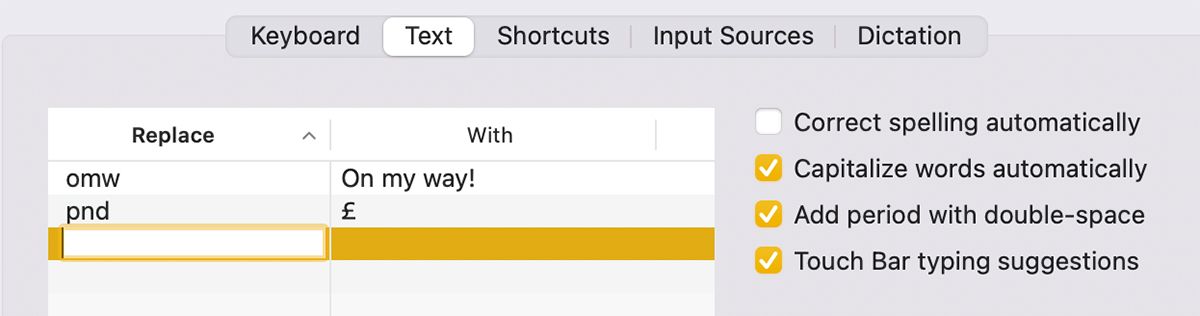
3. تنظیمات نور پس زمینه صفحه کلید را تنظیم کنید
نور پس زمینه صفحه کلید باتری مک شما را اشغال می کند، بنابراین منطقی است که در مواقعی که به آن نیاز ندارید آن را خاموش کنید. خوشبختانه، میتوانید تنظیمات نور پسزمینه صفحهکلید خود را تنظیم کنید و بعد از مدت زمان مشخصی، آن را بهطور خودکار خاموش کنید.
در اینجا چیزی است که شما باید انجام دهید:
- به System Preferences > Keyboard > Keyboard بروید.
- کادر تنظیم روشنایی صفحه کلید در نور کم را بررسی کنید.
- کادر خاموش کردن نور پسزمینه صفحهکلید پس از [دوره] عدم فعالیت را علامت بزنید و مدت زمان را انتخاب کنید.

4. از کلیدهای تابع استاندارد استفاده کنید
صفحهکلیدهای مک دارای کلیدهای عملکردی با نمادهایی هستند که روی آنها چاپ شدهاند تا کاری که انجام میدهند را نشان دهند. میتوانید کلیدهای عملکرد مک خود را برای انجام هر کاری که میخواهید دوباره نقشهبرداری کنید، و مشابه میانبرهای صفحهکلید، عملکردهای ویژه برنامهها را دارند.
شما می توانید بدون فشار دادن کلید Fn از ویژگی های ویژه چاپ شده روی کلیدهای عملکرد استفاده کنید، اما زمانی که از میانبرهای صفحه کلید استفاده می کنید که نیاز به فشار دادن یک کلید عملکردی دارند، باید دکمه Fn را نیز فشار دهید، گاهی اوقات کلید را با خود می آورید. ترکیب تا پنج کلید.
میتوانید با فعال کردن «کلیدهای عملکرد استاندارد» در تنظیمات، این مورد را تغییر دهید. کلیدهای عملکرد استاندارد رفتار کلید عملکرد را معکوس می کنند، بنابراین هنگام استفاده از ویژگی های ویژه چاپ شده روی کلیدها، باید کلید fn را فشار داده و نگه دارید. این همچنین به شما این امکان را می دهد که از یک میانبر صفحه کلید شامل کلیدهای عملکردی بدون فشار دادن کلید Fn استفاده کنید.
در اینجا نحوه فعال کردن آن آمده است:
- به System Preferences > Keyboard > Keyboard بروید.
- گزینه Use F1, F2, etc. keys as standard function keys را علامت بزنید.

5. حروف بزرگ خودکار را غیرفعال کنید
زمانی که مجبور هستید به طور مکرر به صورت رسمی بنویسید – برای ایمیل های کاری و غیره، استفاده از حروف بزرگ ارزشمند است. اما اگر تمایل دارید از مک خود برای مکالمات شخصی استفاده کنید و می خواهید غیررسمی تر به نظر برسد، احتمالاً همیشه به آن نیاز ندارید. شما به راحتی می توانید آن را در تنظیمات خاموش کنید.
- به System Preferences > Keyboard > Text بروید.
- علامت کادر Capitalize words automatically را بردارید.
6. زبان صفحه کلید خود را تغییر دهید
اگر به زبان های مختلف می نویسید، تغییر سریع زبان صفحه کلید خود با یک فشار یک دکمه یک ویژگی فوق العاده مفید است.
در اینجا نحوه افزودن زبانها و جابهجایی بین آنها با فشار دادن یک دکمه آمده است:
- به System Preferences > Keyboard > Input Sources بروید.
- روی دکمه + کلیک کنید و پس از انتخاب زبانی که می خواهید استفاده کنید، روی Add کلیک کنید.
- اکنون به تب Keyboard رفته و تابع Press the Globe را به عنوان Change Input Source تنظیم کنید.
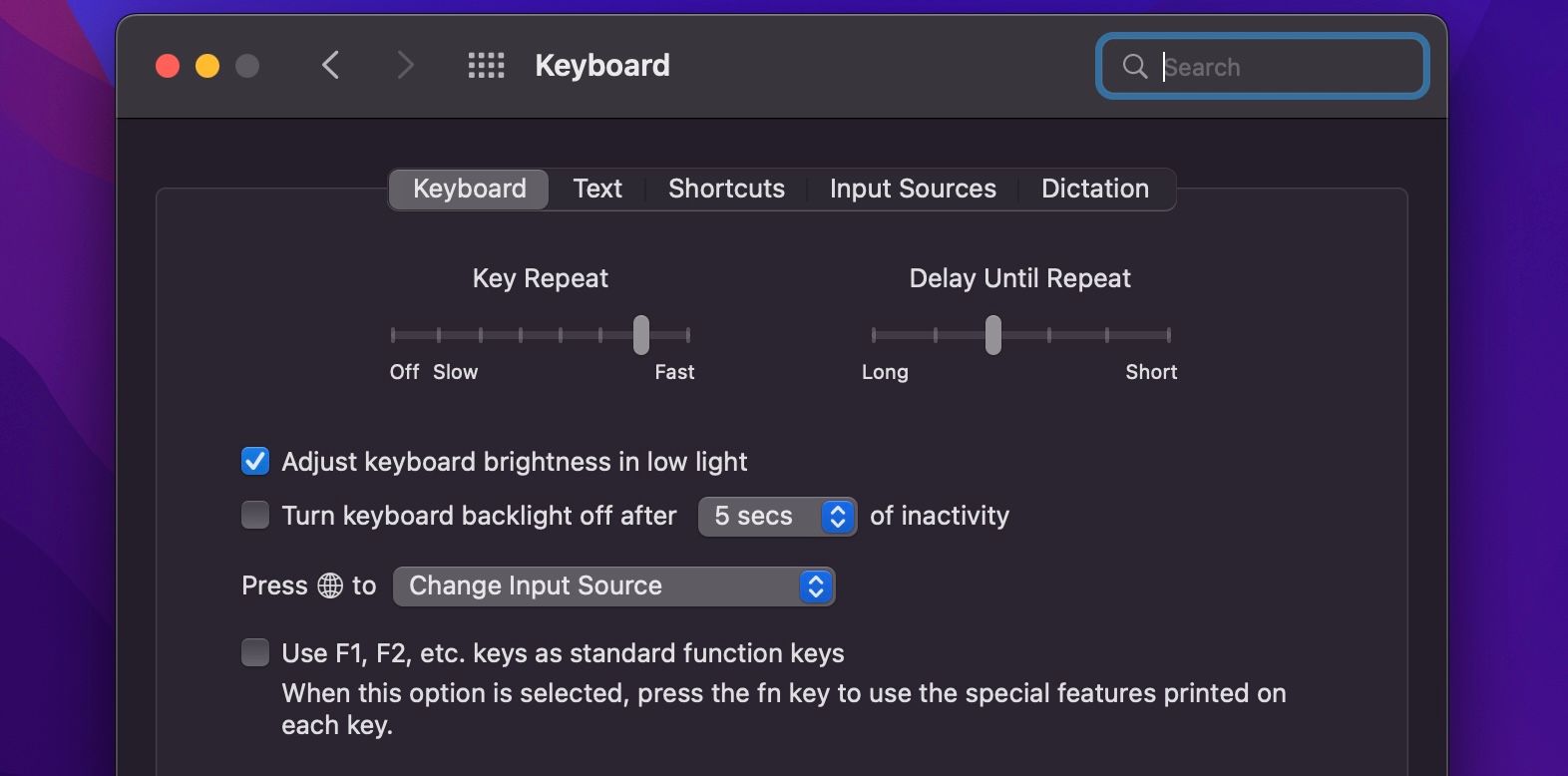
اکنون می توانید با فشار دادن کلید Globe/Fn زبان را به راحتی تغییر دهید. همچنین می توانید با کلیک بر روی نماد صفحه کلید در نوار منو و انتخاب زبان از لیست کشویی آن را تغییر دهید. بعداً میتوانید برای جستجوی کلمات در زبانهای مختلف، زبانهای دیگری را به برنامه Dictionary Mac خود اضافه کنید.
7. چیدمان صفحه کلید مک خود را تغییر دهید
اگر به تایپ کردن روی صفحه کلید ANSI یا ISO عادت ندارید، می توانید طرح بندی را در تنظیمات صفحه کلید تغییر دهید.
- به System Preferences > Keyboard > Input Sources بروید.
- روی دکمه + کلیک کنید و یک زبان را از لیست سمت چپ انتخاب کنید.
- گزینه های طرح بندی را در لیست سمت راست مرور کنید و یکی را که ترجیح می دهید انتخاب کنید. روی Add کلیک کنید.
- طرحی را که به تازگی اضافه کرده اید انتخاب کنید و پنجره تنظیمات را ببندید.
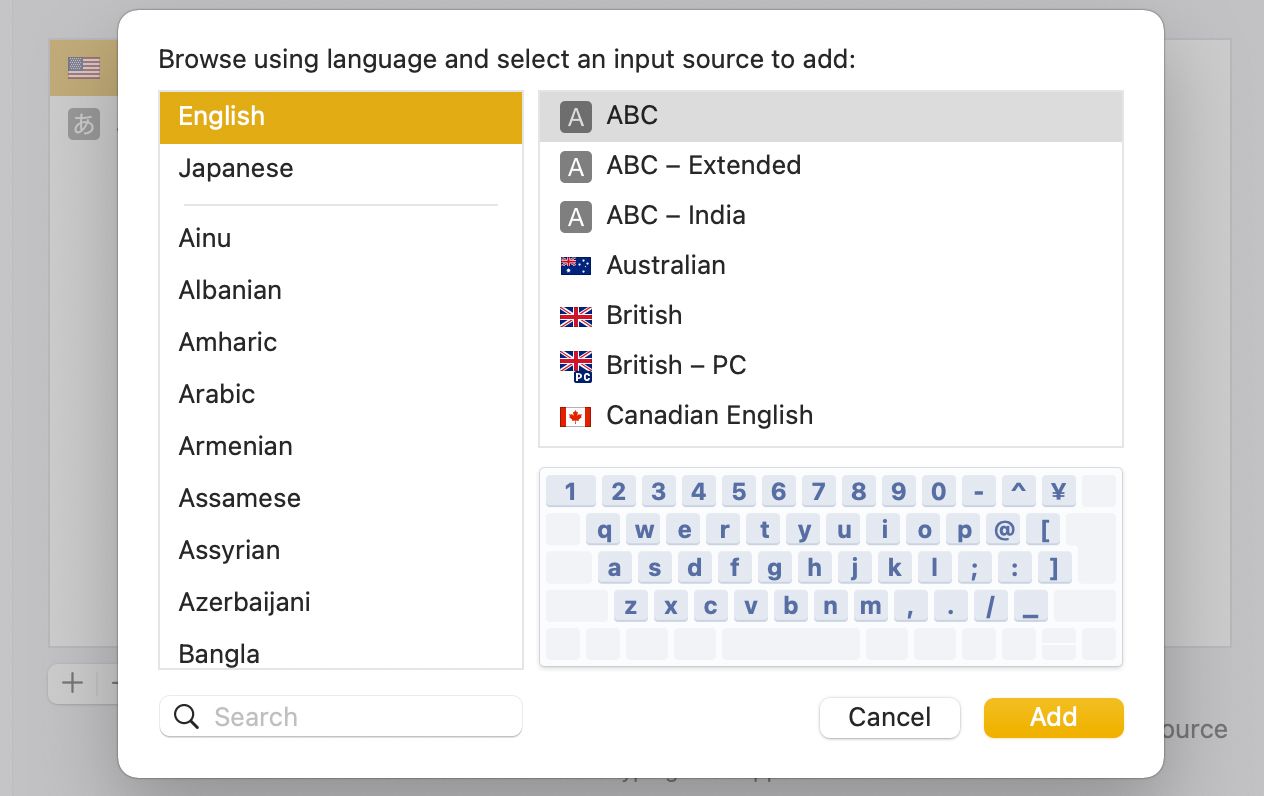
ترفندهای صفحه کلید برای تایپ پیشرفته در مک شما
همانطور که می توانید بگویید، تعداد زیادی گزینه سفارشی سازی صفحه کلید در مک شما وجود دارد. از ایجاد میانبرهای صفحه کلید جدید گرفته تا تغییر کل چیدمان صفحه کلید، کارهای زیادی وجود دارد که می توانید برای بهبود تجربه تایپ خود انجام دهید.
شما می توانید برای تقریباً هر چیزی یک میانبر صفحه کلید ایجاد کنید تا گردش کار شما روان تر شود. با این تنظیمات بازی کنید و ببینید چه چیزی برای شما بهتر است.
اگر احساس میکنید این گزینههای شخصیسازی داخلی کافی نیستند، میتوانید از برنامههای شخص ثالث استفاده کنید تا کنترل بیشتری بر روی ماوس و صفحهکلید مک خود داشته باشید.